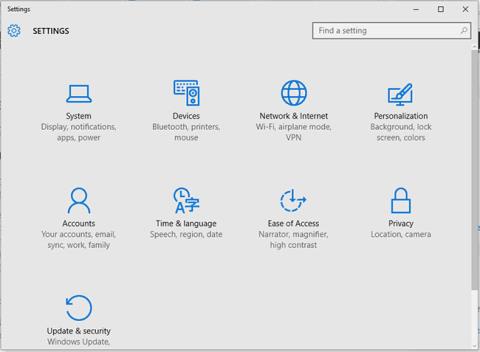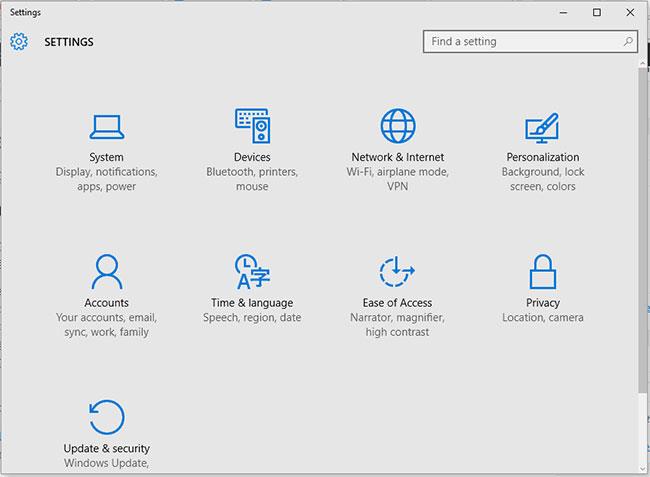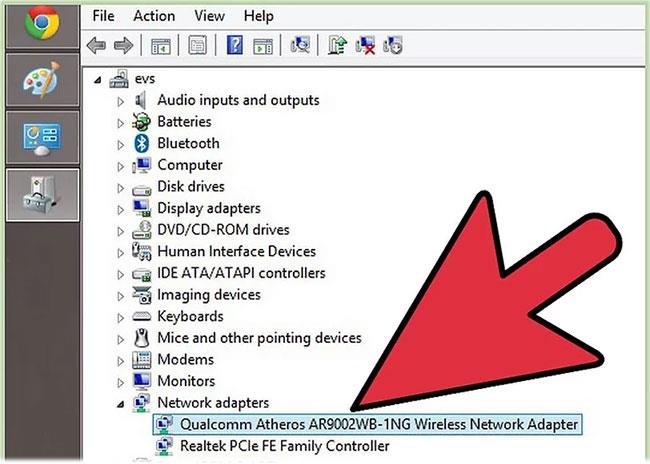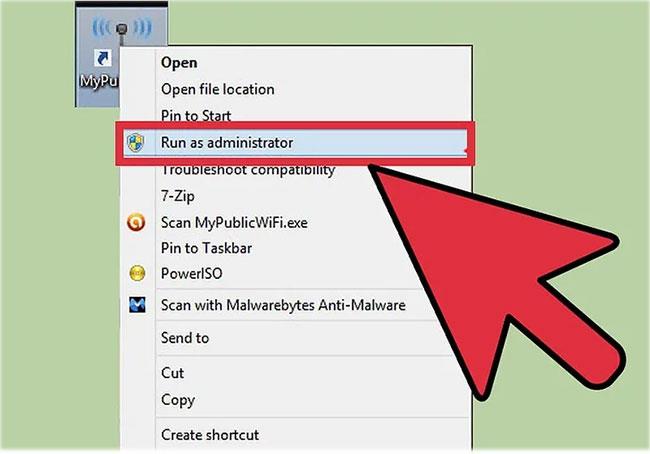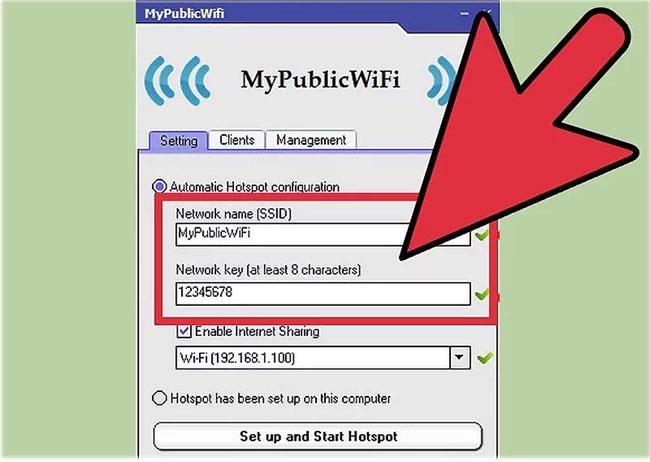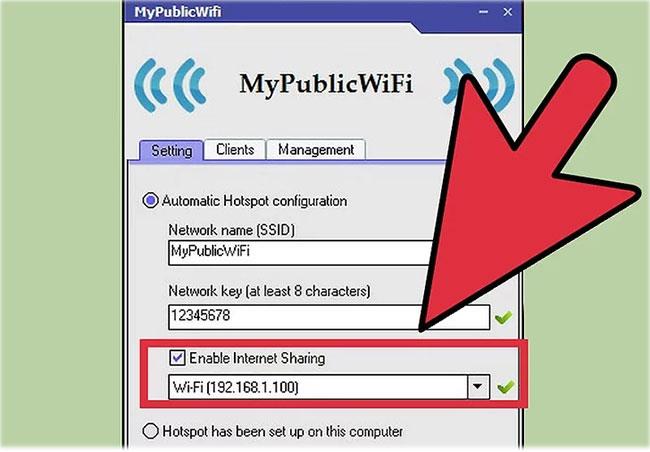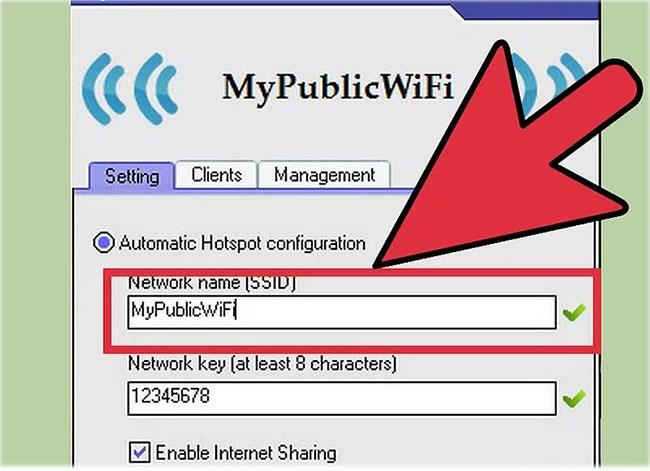WiFi разширителят е специализирано устройство или софтуер, който може да повтаря и разширява безжичните сигнали. Обикновено WiFi удължителите са необходими в големи пространства или сгради, където дори специален рутер не може да покрие цялото пространство.
Ако в момента търсите най-бързото и икономично решение за разширяване на вашата безжична мрежа, прочетете следната статия, за да научите как да използвате компютър с Windows 10 като специален WiFi разширител.
Разбира се, най-бързото и най-евтиното решение не винаги е най-доброто решение. Ето защо е най-добре да закупите повторител за около 1 милион VND или да изберете специализиран софтуер за разширител на еквивалентна цена.
Но ако искате бързо решение и не трябва да плащате нищо, тогава вградената функция на Windows 10 ще бъде идеалният избор за вас. Въпреки това, за разлика от платените опции, споменати по-горе, решението за Windows идва с няколко недостатъка: Този софтуер за безжичен повторител ще създаде втора гореща точка, към която вашето устройство трябва да се свърже.
Настройте вашия компютър с Windows 10 да действа като WiFi разширител
Това всъщност не е класически WiFi разширител, защото ще бъде създадена нова гореща мрежа - тази мрежа ще бъде различна от действителната WiFi мрежа, предоставена от вашия рутер. Новата безжична точка за достъп има собствено име и парола.
Създаването на отделна безжична гореща точка в Windows 10 за разширяване на вашия безжичен сигнал е лесно. Всичко, което трябва да направите е:
1. Натиснете бърз клавиш Win+, Iза да отворите Настройки .
2. От Системни настройки щракнете върху Мрежа и интернет .
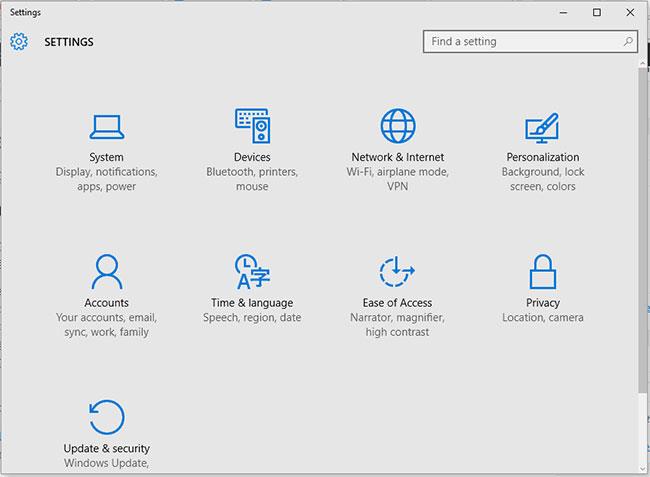
Щракнете върху Мрежа и интернет
3. В следващия прозорец от левия панел изберете Mobile hotspot.
4. Включете опцията Споделяне на моята интернет връзка с други устройства .
5. След това щракнете върху Редактиране , след което задайте ново мрежово име и парола.
6. Запазете промените.
Използвайте MyPublicWifi
Следвайте тези стъпки, за да настроите компютъра си като WiFi разширител с MyPublicWifi:
1. Изтеглете и инсталирайте MyPublicWiFi .
Забележка: Ще трябва да рестартирате компютъра си, след като инсталацията приключи.
2. Свържете WiFi адаптера.
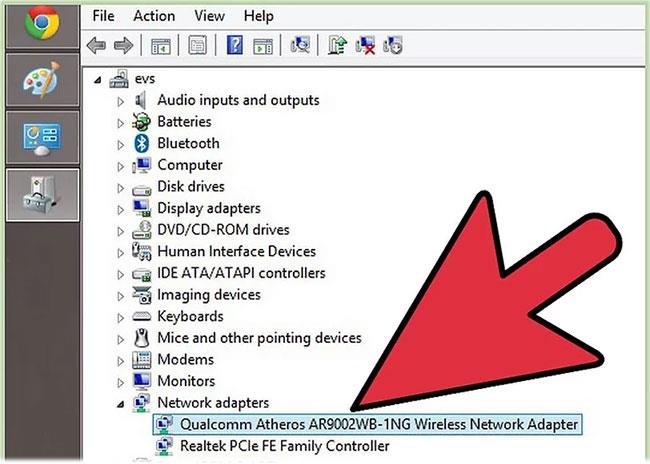
Свържете WiFi адаптера
Оставете драйверите да се инсталират сами. Може да отнеме известно време в зависимост от наличието на актуализации, конфигурацията на компютъра и скоростта на интернет.
3. Стартирайте MyPublicWiFi в администраторски режим.
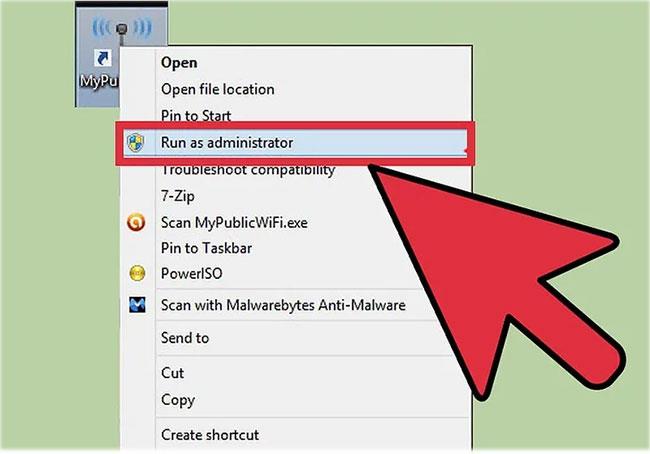
Стартирайте MyPublicWiFi в администраторски режим
4. Изберете име на мрежа и парола.
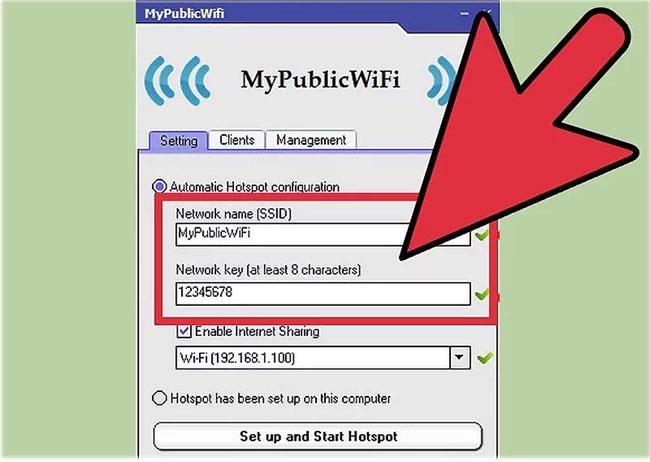
Изберете име на мрежа и парола
5. Намерете падащото меню Разрешаване на интернет споделяне . Изберете мрежата, с която искате да споделите. В този случай изберете WiFi връзката, създадена за основния рутер, свързан към интернет.
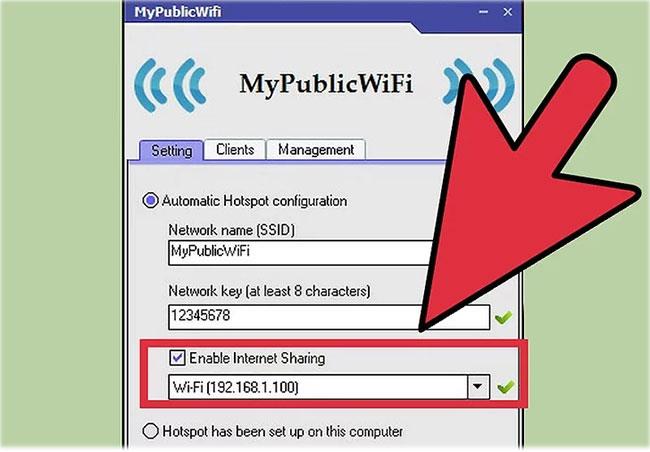
Изберете мрежата, с която искате да споделите
6. Щракнете върху Настройка и стартиране на Hotspot .
7. Свържете се с мрежата, която сте посочили в настройките!
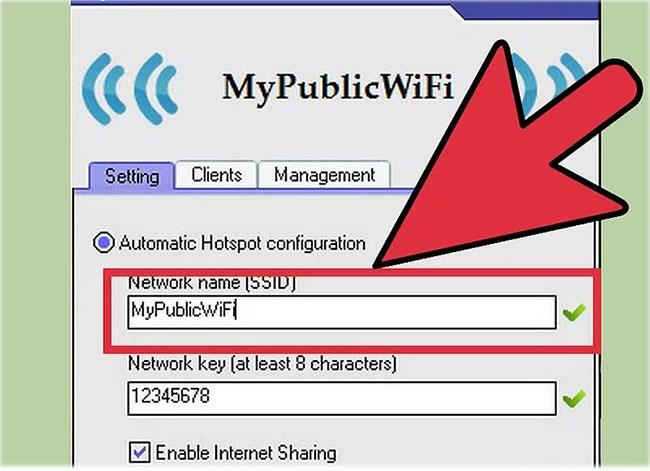
Свържете се с мрежата, която сте посочили при настройката